슬래시 헤더를 입력하는 방법
- 藏色散人원래의
- 2021-04-19 10:59:2164144검색
대각선 머리글을 입력하는 방법: 1. 셀을 선택합니다. 2. "대각선 아래쪽 테두리" 버튼을 찾아 클릭합니다. 3. 셀에 텍스트를 입력합니다. 4. 텍스트를 선택하고 "시작"을 클릭합니다. 5. 위의 텍스트를 선택하고 "오른쪽 정렬"을 클릭하세요.

이 기사의 운영 환경: Windows 7 시스템, Microsoft Office word 2010 버전, Dell G3 컴퓨터.
1. 생성하려는 셀을 두 번 클릭하고 왼쪽 상단에서 오른쪽 하단으로 드래그한 후 셀을 선택합니다.
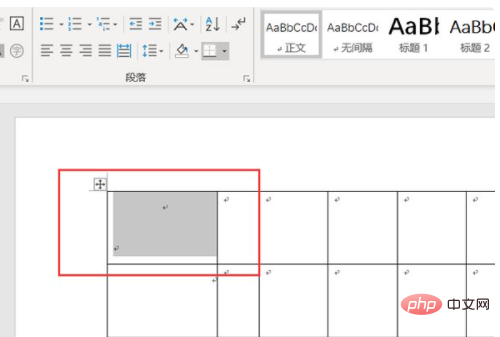
2. "표 도구", "디자인"을 클릭하고 "테두리"를 클릭한 후 드롭다운 메뉴를 확장하고 "대각선 테두리" 버튼을 찾아 클릭하세요.
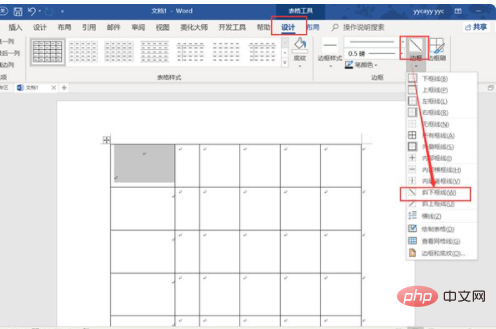
3. 마침을 클릭하면 표에 슬래시가 생깁니다. 이때 셀에 텍스트를 입력합니다.
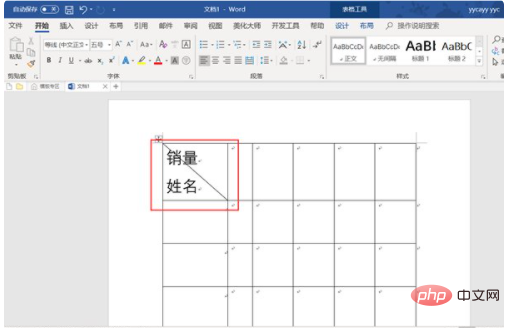
4. 텍스트를 선택하고 "시작"을 클릭한 다음 "위 첨자" 아이콘을 클릭하면 텍스트가 작아지고 "위 첨자" 아이콘도 회색으로 바뀌어 설정되었음을 의미합니다.
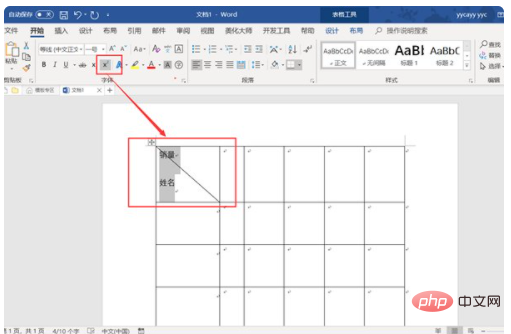
【추천 학습: Word 튜토리얼】
5. 마지막으로 위의 텍스트를 선택하고 "오른쪽 정렬"을 클릭하면 아이콘이 회색으로 변합니다.
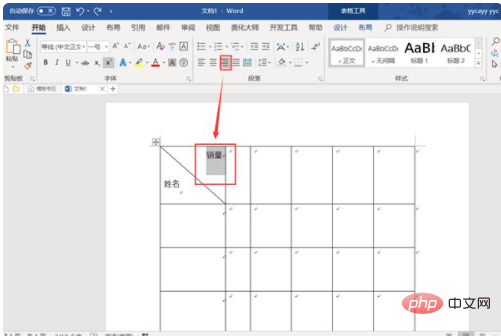
그러면 위의 텍스트가 오른쪽으로 이동한 것을 확인할 수 있으며, 이제 헤더의 대각선 텍스트 입력이 완료되었습니다.
위 내용은 슬래시 헤더를 입력하는 방법의 상세 내용입니다. 자세한 내용은 PHP 중국어 웹사이트의 기타 관련 기사를 참조하세요!
성명:
본 글의 내용은 네티즌들의 자발적인 기여로 작성되었으며, 저작권은 원저작자에게 있습니다. 본 사이트는 이에 상응하는 법적 책임을 지지 않습니다. 표절이나 침해가 의심되는 콘텐츠를 발견한 경우 admin@php.cn으로 문의하세요.
이전 기사:문자 위에 대시를 만드는 방법다음 기사:문자 위에 대시를 만드는 방법

